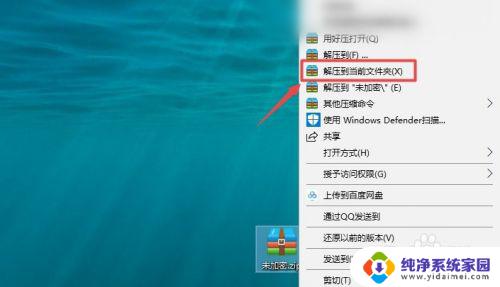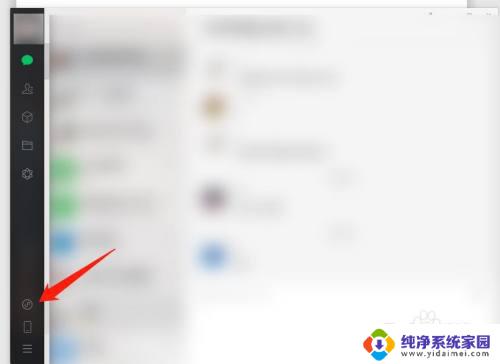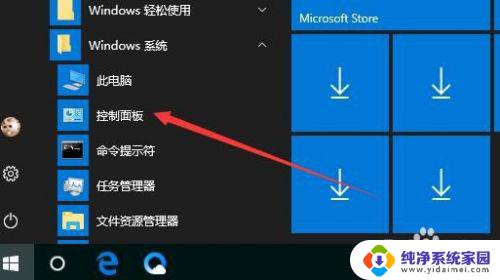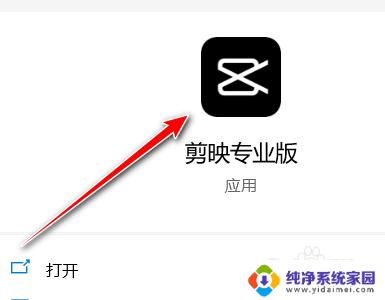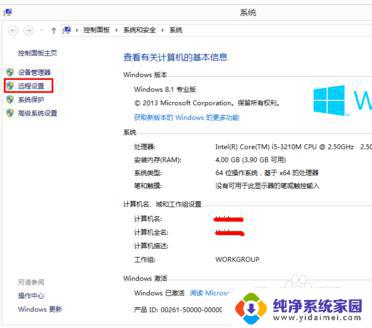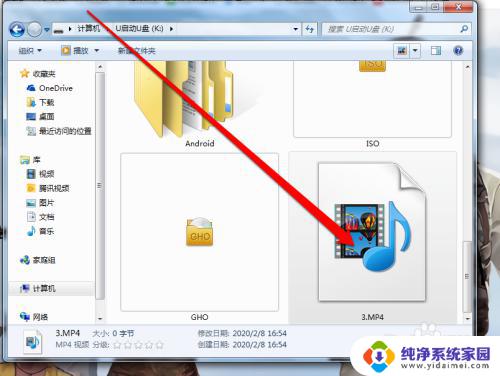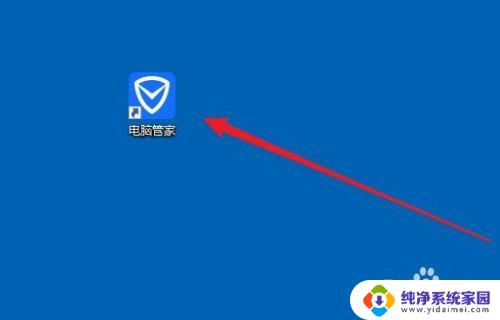电脑上怎样增加文件夹?教你一步步操作最佳方法
更新时间:2023-09-03 16:01:52作者:xiaoliu
电脑上怎样增加文件夹,电脑上增加文件夹是我们在日常使用电脑时常常会遇到的需求,文件夹的存在可以帮助我们更好地组织和管理电脑中的各类文件和资料,让我们能够更快速、高效地找到所需的内容。在电脑上该如何增加文件夹呢?这个操作非常简单,只需要几个简单的步骤就能实现。接下来我们将一起探讨一下在电脑上增加文件夹的方法,帮助大家更好地利用电脑资源,提高工作和学习的效率。
操作方法:
1.找到电脑上的“我的电脑”或者“计算机”图标

2.用鼠标双击上列图标,进入计算机界面
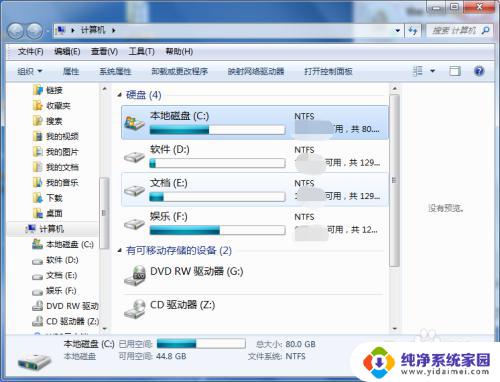
3.选择一个盘来新建文件夹,尽量不要选择C盘。以免拖慢计算机速度。这里以D盘为例,双击D盘
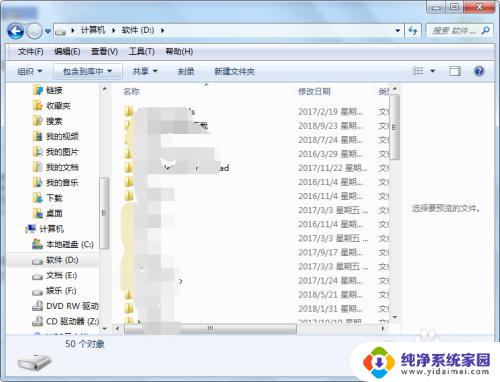
4.点击“新建文件夹”
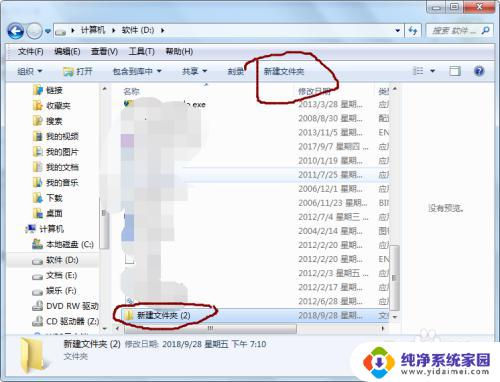
以上就是如何在电脑上增加文件夹的全部内容,需要的用户可以按照这些步骤进行操作,希望这些步骤能对您有所帮助。